Xmapでサイトマップを作る(3)Yahooへ登録

概要:
Joomla!でサイトマップを作成する上で、非常に簡単に、自動で作成してくれるエクステンションXmapがあります。
前回からの続きでXmapで作成したサイトマップをYahooへ登録する方法を簡単に記述します。
手順は、Googleの場合とほとんど変わらないので、「
Xmapでサイトマップを作る(2)Googleへ登録」も参照されると理解も深まると思います。

もっと、Joomla!やPHP、Apacheについて詳しく知りたい方は、以下の本なども良いと思います。
本から学ぶことは多いと思います。ネットだけでは判らない様々な事に気づかされます。
作成したXmapのサイトマップ(XML形式)URLをコピーする
GoogleやYahooでサイトマップの登録を行う際に、必要となるのが、
XML形式のサイトマップです。
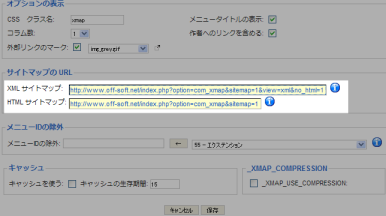
上記の
XMLサイトマップのところに記載があるURLが、それです。
正しく作成されるか、クリックして確認してみましょう。
※HTMLの場合と異なり、表示時にXMLの中がそのまま表示されることと思います。
このXMLのURLをコピーして、保存しておきます。
Yahooのサイトエクスプローラーを使ってサイトマップを登録する
YahooIDが必要になるので、持っていない人は、下記のURLから取得する。
https://edit.yahoo.co.jp/config/eval_register
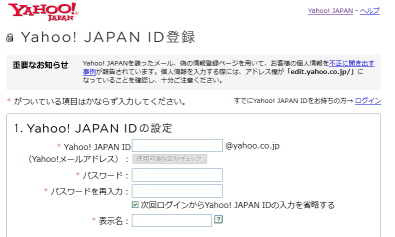
Yahooのサイトエクスプローラーにログインする。
http://siteexplorer.search.yahoo.co.jp/
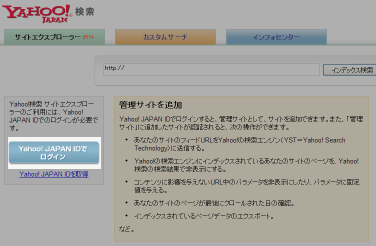
Yahooのサイトエクスプローラーで管理するサイトを登録する。
先にログインした直後は、以下のような画面が表示されます。
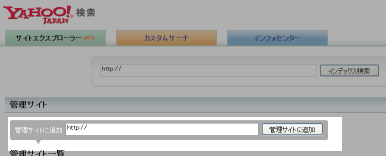
ここで、Yahooへサイトマップを登録したいサイトを入力し、
"管理サイトに追加"をクリックします。
次に、登録したサイトが、本当にあなたが管理しているサイトか確認のため、下記の画面に従い、手続きが必要になります。
登録直後、以下のような画面に切り替わります。そこで、
"未確認"をクリックします。
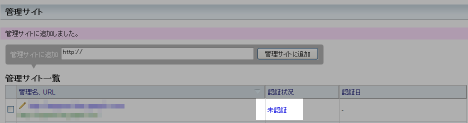
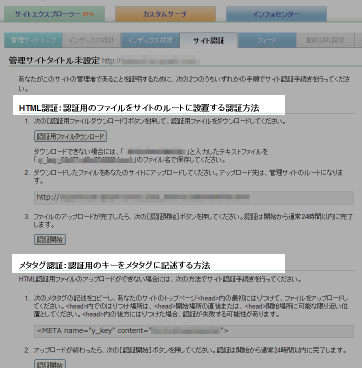
確認方法を選択します。確認方法は、Googleと時と同じように、以下ののいずれかです。
- 確認用のHTMLファイルをサイトの直下において確認する
- メタタグを挿入して確認する
ここでは、確認用のHTMLファイルをサイトの直下において確認する方法を用いてやってみます。
Yahooの場合、ファイル名+ファイルの中に指定されたIDで確認を行うため、ファイルの編集が必要となりますが、
以下の画面から、Yahooで自動で作成したファイルをダウンロードすることで、編集の手間が省けるように配慮されています。
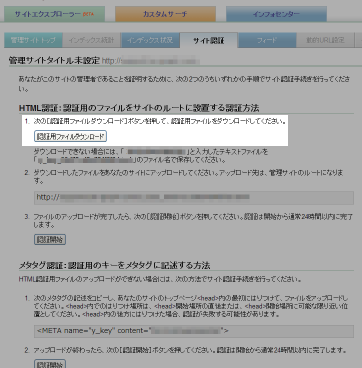
上記画面の"認証用ファイルダウンロード"をクリックします。
(保存先を指定して、ダウンロードします。)
保存したファイルを管理サイトの直下へアップロードします。
アップロードを終えたら、下記の画面から"確認"ボタンをクリックすると、すぐに確認に行ってくれます。
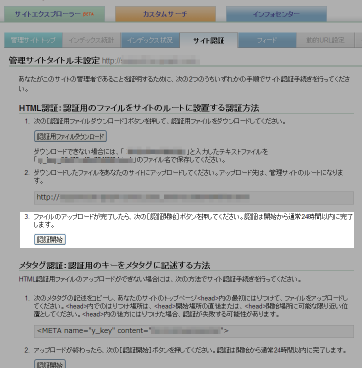
最初は、手続きが面倒でも、
Google,Yahoo,MicorSoftのいずれのサイトも同じような確認方法をとるので、一回、やれば、後は、簡単になると思います。
Yahooのサイトエクスプローラーでサイトマップを登録する。
Yahooのサイトエクスプローラーの最初の画面(管理サイト)で、以下のように認証の欄に
"済み"となっていることを確認します。
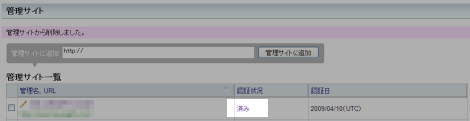
管理サイト画面で"管理名"をクリックします。
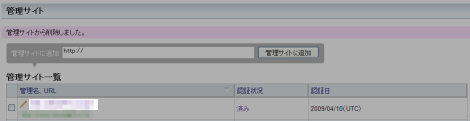
画面展開したら
"フィード"タブをクリックします。
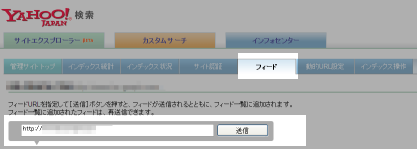
上記のURLの欄に、最初にコピーしておいたXMLのURLをセットして、"送信"をクリックすると、サイトマップがしばらくの後、
読み込まれて、Yahooにサイトのインデックスが自動的に作成されます。
例)
1
| http://www.sample.com/index.php?option=com_xmap&sitemap=1&view=xml&no_html=1
|
登録した後は、基本的にYahooまかせになります。
必ずしも、サイトマップにある記事が全てYahooのインデックスに登録されるとは限らないし、実際に、Yahooの検索でヒットするようになるには、
しばらく日数が必要になることもあります。
十分、余裕をもって作業を行った方が良いでしょう。
また、サイトの更新を行ったら、その度に、サイトマップを送信しておくと、早めにインデックスへ登録されます。
 概要:
概要: もっと、Joomla!やPHP、Apacheについて詳しく知りたい方は、以下の本なども良いと思います。
もっと、Joomla!やPHP、Apacheについて詳しく知りたい方は、以下の本なども良いと思います。


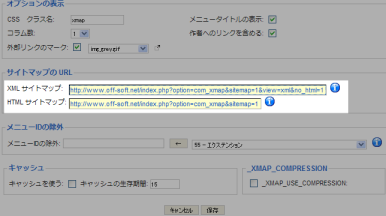
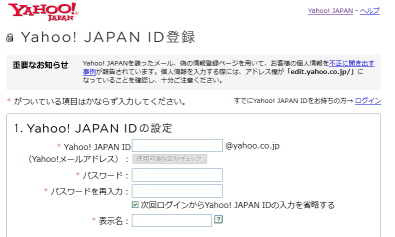
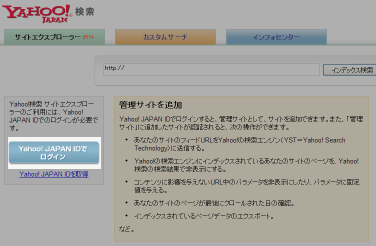
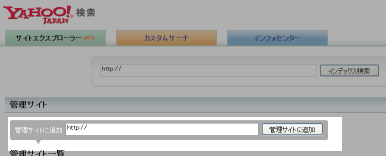
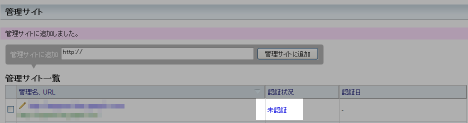
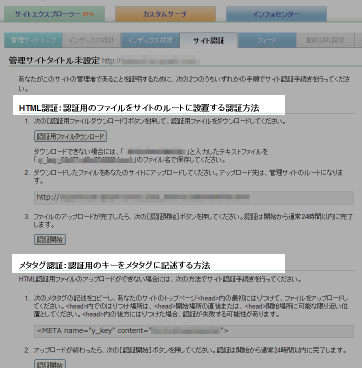
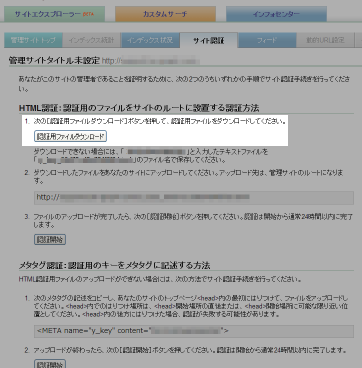
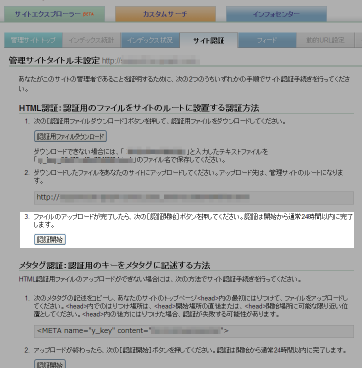
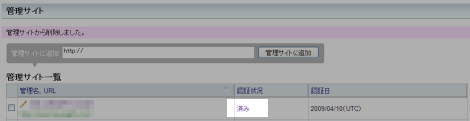
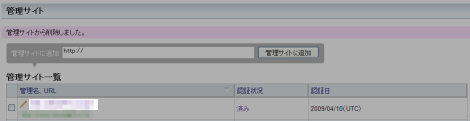
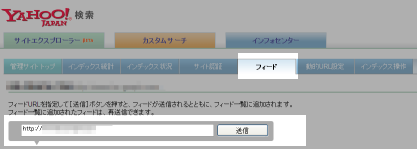
コメントをどうぞ